So deinstallieren Sie Victualry.app von Ihrem Computer
![]() Verfasst von Tomas Meskauskas am
Verfasst von Tomas Meskauskas am
Was ist Victualry.app?
Wir haben Victualry.app getestet und festgestellt, dass es Züge von Adware aufweist. Einmal installiert, liefert Victualry.app lästige Werbung. Außerdem haben wir festgestellt, dass Victualry.app zur Pirrit-Familie gehört. Es ist sehr ratsam, solche Anwendungen nicht zu installieren und sie zu deinstallieren, wenn sie bereits vorhanden sind.
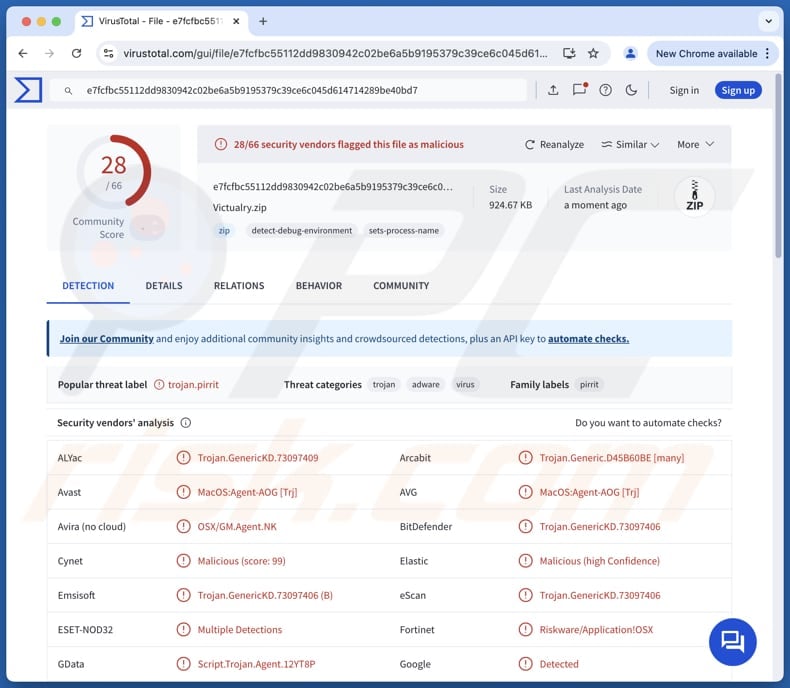
Victualry.app Adware im Detail
Victualry.app kann verschiedene Popup-Fenster, Coupons, Banner und andere Anzeigen generieren, die irreführende und gefälschte Nachrichten wie falsche Warnungen, Alarme und Angebote enthalten können. Das Anklicken dieser Anzeigen kann Benutzer auf potenziell bösartige Websites leiten. Außerdem kann die Interaktion mit ihnen unerwartete Downloads und Installationen auslösen.
Anzeigen von Apps wie Victualry.app können Nutzer auf Seiten führen, die Betrug beim technischen Support, Phishing, betrügerische Werbegeschenke, Lotterien, Investitionsangebote usw. anbieten. Diese Seiten können Nutzer dazu verleiten, persönliche Informationen preiszugeben (z. B. Kreditkartendaten, Sozialversicherungsnummern, Ausweisdaten, Anmeldedaten).
Sie können Nutzer auch dazu verleiten, Geld an Betrüger zu senden (z. B. für gefälschte Dienste zu bezahlen) und bösartige Software herunterzuladen. Daher kann man Victualry.app und seinen Anzeigen nicht trauen und sollte sie meiden. Darüber hinaus kann Victualry.app Browsing-Daten und noch mehr persönliche Details sammeln, die an Dritte weitergegeben oder auf andere Weise missbraucht werden könnten.
Es ist auch erwähnenswert, dass Adware den Computer verlangsamen kann, indem sie Systemressourcen verbraucht. Außerdem integriert sich Adware oft tief in das System, so dass sie mit Standardmethoden nur schwer zu entfernen ist. In manchen Fällen sind spezielle Software oder manuelle Entfernungsschritte erforderlich, um Adware zu beseitigen.
| Name | Werbung von Victualry.app |
| Bedrohungstyp | Adware, Mac-Malware, Mac-Virus |
| Namen der Erkennungen | Avast (MacOS:Agent-AOG [Trj]), Combo Cleaner (Trojan.GenericKD.73097406), ESET-NOD32 (Mehrere Erkennungen), Kaspersky (Not-a-virus:HEUR:AdWare.OSX.Pirrit.gen), Vollständige Liste (VirusTotal) |
| Symptome | Ihr Mac wird langsamer als normal, Sie sehen unerwünschte Popup-Werbung, Sie werden auf zweifelhafte Websites umgeleitet. |
| Verbreitungsmethoden | Täuschende Pop-up-Anzeigen, kostenlose Software-Installationsprogramme (Bündelung), Herunterladen von Torrent-Dateien. |
| Schaden | Internet-Browser-Tracking (potenzielle Datenschutzprobleme), Anzeige unerwünschter Werbung, Umleitungen zu dubiosen Websites, Verlust privater Informationen. |
| Malware-Entfernung (Mac) | Um mögliche Malware-Infektionen zu entfernen, scannen Sie Ihren Mac mit einer legitimen Antivirus-Software. Unsere Sicherheitsforscher empfehlen die Verwendung von Combo Cleaner. |
Mehr über Adware
Zusammenfassend lässt sich sagen, dass Adware die Systemleistung beeinträchtigen kann, indem sie Geräte verlangsamt und durch die Anzeige unerwünschter Werbung stört. Außerdem kann sie die Privatsphäre der Benutzer gefährden, indem sie verschiedene Daten sammelt. Es ist ratsam, beim Herunterladen und Installieren von Software vorsichtig zu sein, um Adware zu vermeiden.
Einige Beispiele für Adware-ähnliche Anwendungen sind ProductiveRecognition, OriginRemote und ModuleUpdater.
Wie hat sich Victualry.app auf meinem Computer installiert?
Adware wird oft durch eine Methode namens Bündelung verbreitet, bei der sie als optionale Komponente in die Installation kostenloser oder nicht vertrauenswürdiger Software aufgenommen wird. Benutzer können sie unbeabsichtigt installieren, indem sie die Einstellungen "Manuell", "Erweitert" oder "Benutzerdefiniert" nicht anpassen oder bestimmte Kontrollkästchen während der Installation aktiviert/angeklickt lassen.
Adware kann auch beim Herunterladen von Anwendungen oder Programmen aus unzuverlässigen Quellen installiert werden, z. B. von inoffiziellen Websites, Downloadern von Drittanbietern, ungeprüften App-Stores oder P2P-Netzwerken. Darüber hinaus können Benutzer durch irreführende Werbung, Pop-ups oder irreführende Schaltflächen und Benachrichtigungen zur Installation von Adware verleitet werden.
Wie lässt sich die Installation unerwünschter Anwendungen vermeiden?
Laden Sie Anwendungen und Dateien von offiziellen Websites und vertrauenswürdigen App-Stores herunter. Überprüfen Sie während der Installation die verfügbaren Optionen, um zu sehen, ob sie zusätzliche Programme erwähnen, und lehnen Sie unerwünschte Angebote ab. Vertrauen Sie nicht auf Werbung, Schaltflächen oder Pop-ups auf fragwürdigen Websites und akzeptieren Sie keine Benachrichtigungen von verdächtigen Seiten.
Halten Sie Ihr Betriebssystem und Ihre Software auf dem neuesten Stand und scannen Sie Ihren Computer regelmäßig mit einem seriösen Sicherheitstool, um unerwünschte Programme, die möglicherweise installiert wurden, zu erkennen und zu entfernen. Wenn Ihr Computer bereits mit Victualry.app infiziert ist, empfehlen wir, einen Scan mit Combo Cleaner durchzuführen, um diese Adware automatisch zu entfernen.
Beim Entfernen von Victualry.app ist es wichtig, die folgenden Ordner auf ihre Komponenten zu überprüfen (die Dateinamen können in jedem Ordner unterschiedlich sein, aber jeder einzelne sollte "victualry" enthalten):
- ~/Library/LaunchAgents
- /Library/LaunchDaemons
- /Library/LaunchAgents
- /Library/StartupItems
Eine Warnung, die vor der Installation der Werbesoftware Victualry.app erscheint:
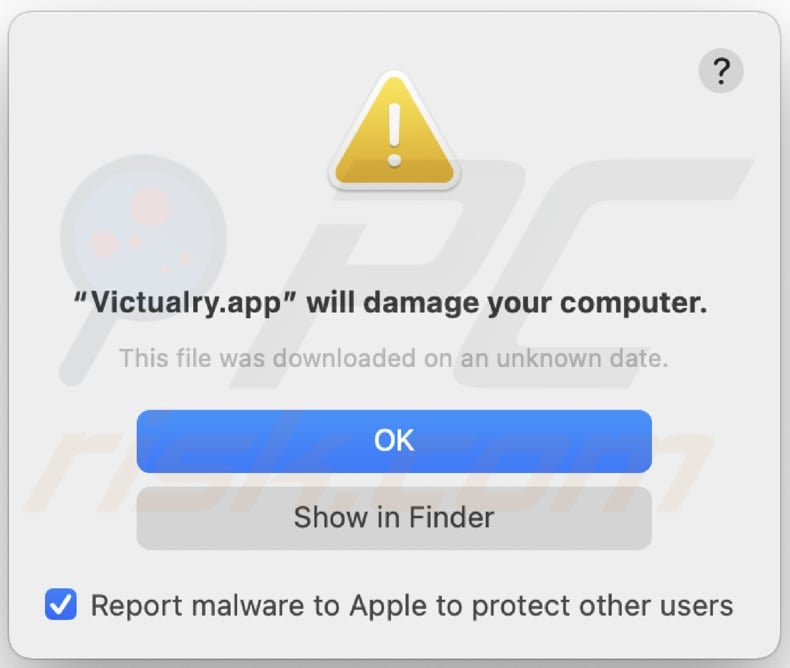
Text in dieser Warnung:
"Victualry.app" will damage your computer.
This file was downloaded on a unknown date.
OK
Show in Finder
Umgehende automatische Entfernung von Mac-Malware:
Die manuelle Entfernung einer Bedrohung kann ein langer und komplizierter Prozess sein, der fortgeschrittene Computerkenntnisse voraussetzt. Combo Cleaner ist ein professionelles, automatisches Malware-Entfernungstool, das zur Entfernung von Mac-Malware empfohlen wird. Laden Sie es durch Anklicken der untenstehenden Schaltfläche herunter:
▼ LADEN Sie Combo Cleaner herunter (Mac)
Der kostenlose Scanner prüft, ob Ihr Computer infiziert ist. Um das Produkt mit vollem Funktionsumfang nutzen zu können, müssen Sie eine Lizenz für Combo Cleaner erwerben. Auf 7 Tage kostenlose Testversion verfügbar. Eigentümer und Betreiber von Combo Cleaner ist Rcs Lt, die Muttergesellschaft von PCRisk. Lesen Sie mehr. Indem Sie Software, die auf dieser Internetseite aufgeführt ist, herunterladen, stimmen Sie unseren Datenschutzbestimmungen und Nutzungsbedingungen zu.
Schnellmenü:
- Was ist Victualry.app?
- SCHRITT 1. Entfernen Sie Victualry.app zugehörige Dateien und Ordner von OSX.
- SCHRITT 2. Victualry.app Werbung von Safari entfernen.
- SCHRITT 3. Entfernen Sie Victualry.app adware von Google Chrome.
- SCHRITT 4. Entfernen Sie Victualry.app-Werbung aus Mozilla Firefox.
Video, das zeigt, wie man Adware und Browser-Hijacker von einem Mac-Computer entfernt:
Entfernung der Adware Victualry.app:
Entfernen Sie potenziell unerwünschte Anwendungen im Zusammenhang mit Victualry.app aus dem Ordner "Programme":

Klicken Sie auf das Finder-Symbol. Wählen Sie im Finder-Fenster "Anwendungen". Suchen Sie im Anwendungsordner nach "MPlayerX", "NicePlayer" oder anderen verdächtigen Anwendungen und ziehen Sie sie in den Papierkorb. Nachdem Sie die potenziell unerwünschte(n) Anwendung(en), die Online-Werbung verursachen, entfernt haben, scannen Sie Ihren Mac auf alle verbleibenden unerwünschten Komponenten.
Werbung von Victualry.app bezogene Dateien und Ordner entfernen:

Klicken Sie auf das Finder Symbol aus der Menüleiste, wählen Sie Gehen und klicken Sie auf Zum Ordner gehen...
 Suchen Sie nach Dateien, die von werbefinanzierter Software erzeugt wurden im /Library/LaunchAgents Ordner:
Suchen Sie nach Dateien, die von werbefinanzierter Software erzeugt wurden im /Library/LaunchAgents Ordner:

Im Gehen zu Ordner...Leiste, geben Sie ein: /Library/LaunchAgents

Im "LaunchAgents" Ordner, suchen Sie nach allen kürzlich hinzugefügten, verdächtigen Dateien und bewegen Sie diese in den Papierkorb. Beispiele für Dateien, die von werbefinanzierter Software erzeugt wurden - "installmac.AppRemoval.plist", "myppes.download.plist", "mykotlerino.ltvbit.plist", "kuklorest.update.plist", etc. Werbefinanzierte Software installiert häufig mehrere Dateien zur gleichen Zeit.
 Suchen Sie nach Dateien, die von werbefinanzierter Software erzeugt wurden im /Library/Application Support Ordner:
Suchen Sie nach Dateien, die von werbefinanzierter Software erzeugt wurden im /Library/Application Support Ordner:

Im Gehen zu Ordner...Leiste, geben Sie ein: /Library/Application Support

Im "Application Support" Ordner, suchen Sie nach allen kürzlich hinzugefügten, verdächtigen Ordnern. Zum Beispiel "MplayerX" oder "NicePlayer" und bewegen Sie diese Ordner in den Papierkorb.
 Suchen Sie nach Dateien, die von werbefinanzierter Software erzeugt wurden im ~/Library/LaunchAgents Ordner:
Suchen Sie nach Dateien, die von werbefinanzierter Software erzeugt wurden im ~/Library/LaunchAgents Ordner:

Im Gehen zu Ordner Leiste, geben Sie ein: ~/Library/LaunchAgents
 Im "LaunchAgents" Ordner, suchen Sie nach allen kürzlich hinzugefügten, verdächtigen Dateien und bewegen Sie diese Ordner in den Papierkorb. Beispiele für Dateien, die von werbefinanzierter Software erzeugt wurden - "installmac.AppRemoval.plist", "myppes.download.plist", "mykotlerino.ltvbit.plist", "kuklorest.update.plist", etc. Werbefinanzierte Software installiert häufig mehrere Dateien zur gleichen Zeit.
Im "LaunchAgents" Ordner, suchen Sie nach allen kürzlich hinzugefügten, verdächtigen Dateien und bewegen Sie diese Ordner in den Papierkorb. Beispiele für Dateien, die von werbefinanzierter Software erzeugt wurden - "installmac.AppRemoval.plist", "myppes.download.plist", "mykotlerino.ltvbit.plist", "kuklorest.update.plist", etc. Werbefinanzierte Software installiert häufig mehrere Dateien zur gleichen Zeit.
 Suchen Sie nach Dateien, die von werbefinanzierter Software erzeugt wurden im /Library/LaunchDaemons Ordner:
Suchen Sie nach Dateien, die von werbefinanzierter Software erzeugt wurden im /Library/LaunchDaemons Ordner:

Im Gehen zu Ordner Leiste, geben Sie ein: ~/Library/LaunchDaemons
 Im "LaunchDaemons" Ordner, suchen Sie nach allen kürzlich hinzugefügten, verdächtigen Dateien. Zum Beispiel "com.aoudad.net-preferences.plist", "com.myppes.net-preferences.plist", "com.kuklorest.net-preferences.plist", "com.avickUpd.plist", etc., und bewegen Sie diese in den Papierkorb.
Im "LaunchDaemons" Ordner, suchen Sie nach allen kürzlich hinzugefügten, verdächtigen Dateien. Zum Beispiel "com.aoudad.net-preferences.plist", "com.myppes.net-preferences.plist", "com.kuklorest.net-preferences.plist", "com.avickUpd.plist", etc., und bewegen Sie diese in den Papierkorb.
 Scannen Sie Ihren Computer mit Combo Cleaner:
Scannen Sie Ihren Computer mit Combo Cleaner:
Wenn Sie alle Schritte in der richtigen Reihenfolge befolgt haben, sollte Ihr Mac frei von Infektionen sein. Um sicherzustellen, dass Ihr System nicht infiziert ist, scannen Sie es mit Combo Cleaner Antivirus. HIER herunterladen. Nach dem Herunterladen der Datei, klicken Sie auf das Installationsprogramm combocleaner.dmg. Ziehen Sie im geöffneten Fenster das Symbol Combo Cleaner auf das Symbol Anwendungen und legen Sie es dort ab. Öffnen Sie jetzt Ihr Launchpad und klicken Sie auf das Symbol Combo Cleaner. Warten Sie, bis Combo Cleaner seine Virendatenbank aktualisiert hat und klicken Sie auf die Schaltfläche „Combo Scan starten“.

Combo Cleaner scannt Ihren Mac jetzt auf Infektionen mit Malware. Wenn der Antivirus-Scan „Keine Bedrohungen gefunden“ anzeigt, heißt das, dass Sie mit dem Entfernungsleitfaden fortfahren können. Andernfalls wird empfohlen, alle gefundenen Infektionen vorher zu entfernen.

Nachdem Dateien und Ordner entfernt wurden, die von dieser werbefinanzierten Software erzeugt wurden, entfernen Sie weiter falsche Erweiterungen von Ihren Internetbrowsern.
Werbung von Victualry.app Startseiten und Standard Internetsuchmaschinen von Internetbrowsern:
 Bösartige Erweiterungen von Safari entfernen:
Bösartige Erweiterungen von Safari entfernen:
Werbung von Victualry.app bezogene Safari Erweiterungen entfernen:

Öffnen Sie den Safari Browser. Aus der Menüleiste wählen Sie "Safari" und klicken Sie auf "Benutzereinstellungen...".

Im Benutzereinstellungen Fenster wählen Sie "Erweiterungen" und suchen Sie nach kürzlich installierten, verdächtigen Erweiterungen. Wenn Sie sie gefunden haben, klicken Sie auf "Deinstallieren" Symbol daneben. Beachten Sie, dass Sie alle Erweiterungen sicher von ihrem Safari Browser deinstallieren können. Keine davon sind unabdingbar für die normale Funktion des Browsers.
- Falls Sie weiterhin Probleme mit Browserweiterleitungen und unerwünschter Werbung haben - Safari zurücksetzen.
 Bösartige Programmerweiterungen von Mozilla Firefox entfernen:
Bösartige Programmerweiterungen von Mozilla Firefox entfernen:
Werbung von Victualry.app bezogene Mozilla Firefox Zusätze entfernen:

Öffen Sie Ihren Mozilla Firefox Browser. In der oberen rechten Ecke des Bildschirms, klicken Sie auf das "Menü öffnen" (drei horizontale Linien) Symbol. Aus dem geöffneten Menü wählen Sie "Zusätze".

Wählen Sie den "Erweiterungen" Reiter und suchen Sie nach allen kürzlich installierten, verdächtigen Zusätzen. Wenn Sie sie gefunden haben, klicken Sie auf das "Entfernen" Symbol daneben. Beachten Sie, dass Sie alle Erweiterungen deinstallieren von Ihrem Mozilla Firefox Browser entfernen können - keine davon sind unabdingbar für die normale Funktion des Browsers.
- Falls Sie weiterhin Probleme mit Browserweiterleitungen und unerwünschter Werbung haben - Mozilla Firefox zurücksetzen.
 Bösartige Erweiterungen von Google Chrome entfernen:
Bösartige Erweiterungen von Google Chrome entfernen:
Werbung von Victualry.app bezogene Google Chrome Zusätze entfernen:

Öffnen Sie Google Chrome und klicken Sie auf das "Chrome Menü" (drei horizontale Linien) Symbol, das sich in der rechten oberen Ecke des Browserfensters befindet. Vom Klappmenü wählen Sie "Mehr Hilfsmittel" und wählen Sie "Erweiterungen".

Im "Erweiterungen" Fenster, suchen Sie nach allen kürzlich installierten, versächtigen Zusätzen. Wenn Sie sie gefunden haben, klicken Sie auf das "Papierkorb" Symbol daneben. Beachten Sie, dass Sie alle Erweiterungen sicher von Ihrem Google Chrome Browser entfernen können - keine davon sind unabdingbar für die normale Funktion des Browsers.
- IFalls Sie weiterhin Probleme mit Browserweiterleitungen und unerwünschter Werbung haben - Google Chrome zurücksetzen.
Häufig gestellte Fragen (FAQ)
Welchen Schaden kann Adware verursachen?
In der Regel kann Adware das Computererlebnis beeinträchtigen und die Benutzer auf nicht vertrauenswürdige Websites und Anwendungen aufmerksam machen.
Was macht Adware?
Software dieser Art erzeugt Werbung. Außerdem kann sie erstellt werden, um Informationen zu sammeln und Browser zu kapern.
Wie erzielen die Entwickler von Adware Einnahmen?
Adware-Entwickler verdienen in der Regel Geld mit der Werbung für Produkte, Websites oder Dienstleistungen. Der Großteil ihrer Einnahmen stammt aus Partnerprogrammen, bei denen sie Provisionen für die Weiterleitung von Nutzern zu bestimmten Websites oder für die Förderung von Downloads, Käufen oder Anmeldungen über diese Werbung erhalten.
Entfernt Combo Cleaner die Adware Victualry.app?
Ja, Combo Cleaner wird Ihren Computer scannen und alle Adware-Anwendungen entfernen. Die manuelle Entfernung ist möglicherweise nicht perfekt, da einige Dateien zurückbleiben könnten. Selbst wenn Sie die Software löschen, könnten einige ihrer Teile noch vorhanden sein und weiterlaufen.
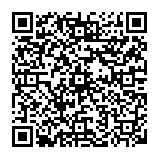
▼ Diskussion einblenden